Como Criar Slides e Apresentações no PowerPoint com ChatGPT-4o

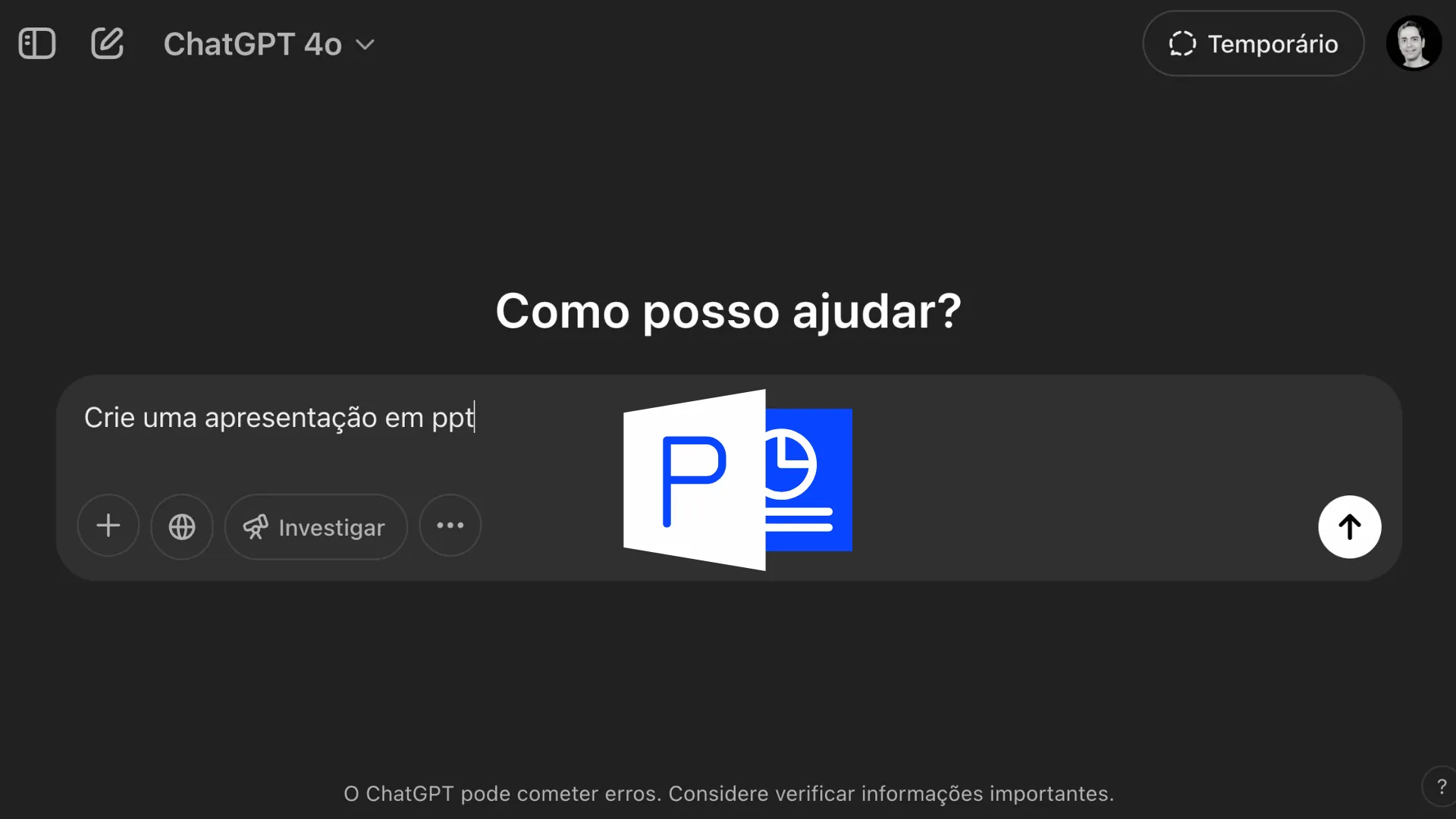
Como Criar Slides e Apresentações no PowerPoint Usando a Inteligência Artificial do ChatGPT-4o
💡 Tutorial em vídeo ao final do artigo
Você sabia que é possível criar apresentações de PowerPoint impressionantes usando inteligência artificial? Neste guia detalhado, vamos mostrar como o ChatGPT-4o pode revolucionar sua forma de criar slides, economizando tempo e melhorando significativamente a qualidade das suas apresentações.
Por Que Usar IA Para Criar Apresentações PowerPoint?
A criação de apresentações profissionais tradicionalmente consome horas preciosas de trabalho. Com o ChatGPT-4o, você pode:
- Gerar esboços completos em segundos
- Desenvolver conteúdo detalhado e relevante automaticamente
- Criar slides visualmente atraentes sem conhecimentos avançados de design
- Reduzir o tempo de preparação em até 80%
Assista ao vídeo tutorial completo: Como Criar Apresentações PowerPoint com IA - Tutorial Passo a Passo
Guia Passo a Passo: Criando Apresentações com ChatGPT-4o
1. Criando o Esboço da Apresentação
O primeiro e fundamental passo é elaborar um esboço estruturado que servirá como espinha dorsal da sua apresentação.
Prompt recomendado:
Você é um especialista em [seu tema/indústria]. Crie um esboço para uma apresentação em PowerPoint abordando os seguintes tópicos:
1. [tópico 1]
2. [tópico 2]
3. [tópico 3]
Precisarei de [número] slides.
Dica profissional: Para maior controle sobre o resultado, solicite especificamente "Crie um slide para cada tópico" em vez de deixar o número de slides a critério da IA.
2. Refinando o Esboço
Analise criticamente o esboço gerado e faça os ajustes necessários:
- Verifique se todos os pontos essenciais foram cobertos
- Reordene tópicos se necessário para melhor fluxo lógico
- Adicione ou remova seções conforme a necessidade do seu público
3. Detalhando o Conteúdo dos Slides
Com o esboço estruturado, é hora de expandir cada tópico com informações relevantes e impactantes.
Prompt para detalhamento:
Agora, preciso que você detalhe cada um dos tópicos elencados em sua resposta.
Considere que meu público é composto por pessoas [nível de conhecimento: especialistas/iniciantes].
Utilize linguagem [técnica/acessível] e mantenha em mente que a apresentação completa deverá durar aproximadamente [X] minutos.
4. Criando a Apresentação no PowerPoint
Para Usuários do ChatGPT Plus:
O ChatGPT-4o pode gerar diretamente o arquivo PowerPoint para download:
Prompt para geração do arquivo:
Transforme essa resposta em uma apresentação PowerPoint completa.
Crie o documento em formato .pptx e forneça o link para download.
Utilize exatamente o conteúdo detalhado abaixo:
[cole aqui o conteúdo detalhado gerado anteriormente]
Após receber o link, basta baixar e abrir o arquivo no PowerPoint para personalização.
Para Usuários da Versão Gratuita:
Se você utiliza a versão gratuita, pode gerar a apresentação através de código VBA:
- Solicite ao ChatGPT-4o que gere o código VBA para sua apresentação
- Abra um novo documento PowerPoint em seu computador
- Ative a aba "Desenvolvedor" (se não estiver visível, ative-a em Opções do PowerPoint)
- Acesse o Editor VBA e cole o código gerado
- Execute o código para criar automaticamente todos os slides
Instruções detalhadas e visuais para este processo estão disponíveis no vídeo tutorial.
5. Enriquecendo com Imagens Geradas por IA
Imagens de alta qualidade elevam significativamente o impacto visual da sua apresentação:
- Utilize ferramentas gratuitas de IA para geração de imagens, como o DALL-E através do Microsoft Copilot
- Crie prompts descritivos específicos para cada slide
- Selecione imagens que complementem o conteúdo sem distrair
- Integre as imagens aos slides mantendo consistência visual
6. Personalização Final e Otimização
Para garantir uma apresentação verdadeiramente profissional:
- Aplique um tema visual consistente em todos os slides
- Ajuste a tipografia para garantir legibilidade mesmo à distância
- Alinhe textos e imagens com precisão
- Simplifique slides com excesso de informações
- Adicione transições sutis entre slides quando apropriado
Benefícios de Usar ChatGPT-4o Para Suas Apresentações
- Economia de tempo: reduza drasticamente o tempo de criação
- Conteúdo de qualidade: textos bem estruturados e profissionais
- Consistência visual: mantenha padrão profissional em todos os slides
- Facilidade de personalização: modifique facilmente conforme feedback
Conclusão: Transforme Suas Apresentações com IA
Utilizar o ChatGPT-4o para criar apresentações PowerPoint não apenas economiza tempo precioso, mas também eleva significativamente a qualidade do seu material. Experimente esta abordagem em sua próxima apresentação e surpreenda sua audiência com slides profissionais e conteúdo impactante.
Para um tutorial visual detalhado deste processo, não deixe de assistir ao vídeo completo: Como Criar Apresentações PowerPoint com IA
Assista ao tutorial em vídeo
Posts Relacionados
Como apagar memórias do ChatGPT?
Um guia rápido e prático para apagar as memórias salvas no ChatGPT, tanto no computador quanto no aplicativo móvel.
Entendendo os Limites do Google AI Studio: Um Guia Completo
Um guia completo sobre entendendo os limites do google ai studio - um guia completo
ChatGPT Search: Respostas Precisas e Atualizadas em Tempo Real
Um guia completo sobre chatgpt search - respostas precisas e atualizadas em tempo real